iMyFone Ultrarepair 能夠在 Windows 11/10/8/7 和 macOS 10.9~ 13 等各種不同電腦型號中,輕鬆幫您實現老照片的修復和救援,重新找回過去的記憶!
隨著時間的流逝,即使你有妥善收藏,老照片的色彩和品質依然會逐漸消退。試想想,那些祖父母代代相傳的照片是多麼珍貴啊!那要如何將舊照片色彩還原呢?
在這個科技發達的時代,你可以透過一些工具將老照片修復,有效提升畫質與色彩。

如果你想要查看舊照片的每一細節、重溫精彩時光,那就不要錯過以下我們所介紹的老照片修復軟體了!
老照片色彩消退的原因
在沒有數位相機的年代,你並不能直接將照片儲存在電腦,而是需要逐一打印出來。可惜的是,你發現這些照片會慢慢老化,像是褪色、泛黃、邊緣破爛等。可能造成的因素如下:
- 相紙和墨水品質不佳
- 長時間被強光照射
- 濕度太重
- 空氣中的化學物質造成損壞
- 被漿糊、紙張的酸性腐蝕
- 黴菌腐蝕
- 物理損壞,如撕毀、刮傷
舊照片修復是否可行?
答案是:當然可以的!
有了數位工具的幫助,你可以輕鬆增強這些舊照片的畫質。你可能以為需要將這些舊照片送交給專業修圖師做修復服務,但現在你能夠自行在家透過專業的老照片修復App完成編輯。只需要將舊照片的色彩提升、噪點移除,就可以將模糊的圖檔恢復為更高的畫質了。
如何進行老照片修復?
接下來,我們將仔細說明老照片修復的5個步驟,你只需要依據指示完成操作即可。
第一步:把舊照片數位化
首先,你需要掃描老照片以取得數位化的副本,隨後才能在電腦進行修復的動作。
你可以使用一般的影印機掃描照片,或是直接用手機、相機拍攝。
這麼一來,你也可以將照片以數位形式備份在不同裝置,以免損壞或丟失。
第二步:以合適的格式儲存在電腦或手機
你需要將數位化的老照片儲存為圖片檔案格式,如PNG、JPG,以方便老照片修復軟體進一步編輯。
由於有些手機的圖片掃瞄程式會將檔案儲存為PDF等文檔格式,就可能會造成編輯失敗的情況,因此務必要格外注意儲存格式。
另外,我們也建議你生成一個高質量的照片副本,後續才能做更細緻的色彩調整。
第三步:使用老照片修復神器還原畫質
iMyFone UltraRepair是一款操作簡單且效果極佳的老照片修復軟體,它使用智能技術快速修復破損、模糊的舊照片,成功率超高。不管是從老舊相機、手機拍攝,或是從網路下載的照片,都能透過這款工具快速提升檔案的品質。
另外,它也支援一鍵修復多張照片的功能,讓你批量完成舊照片色還原,非常方便。
iMyFone UltraRepair的其他使用功能:
- 修復損毀、低解析度的圖片和影片,以及無法訪問的檔案
- 適用於任何損壞場景,快速修復舊照片
- 只需要3個步驟即可完成泛黃照片修復,步驟簡單易懂
- 適用於各種類型的電腦,支援最新的Windows 11和Mac作業系統
透過iMyFone UltraRepair完成舊照片修復的步驟如下:
首先,在電腦下載並安裝iMyFone UltraRepair後,點擊主頁左側功能欄的「照片修復」圖示,然後點擊「添加圖片」以上傳你想要處理的照片檔案。
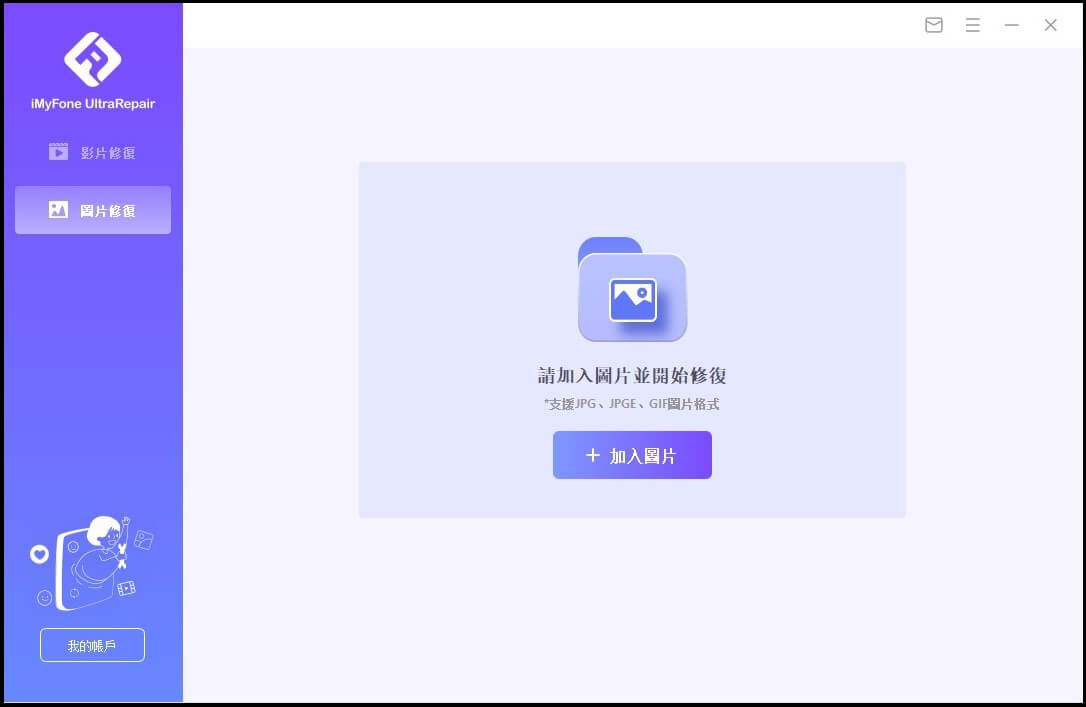
接著,你會看到你所選擇的照片的縮圖、檔案大小、解析度等資訊顯示在介面上。點擊「修復」就可以批量修復舊照片。
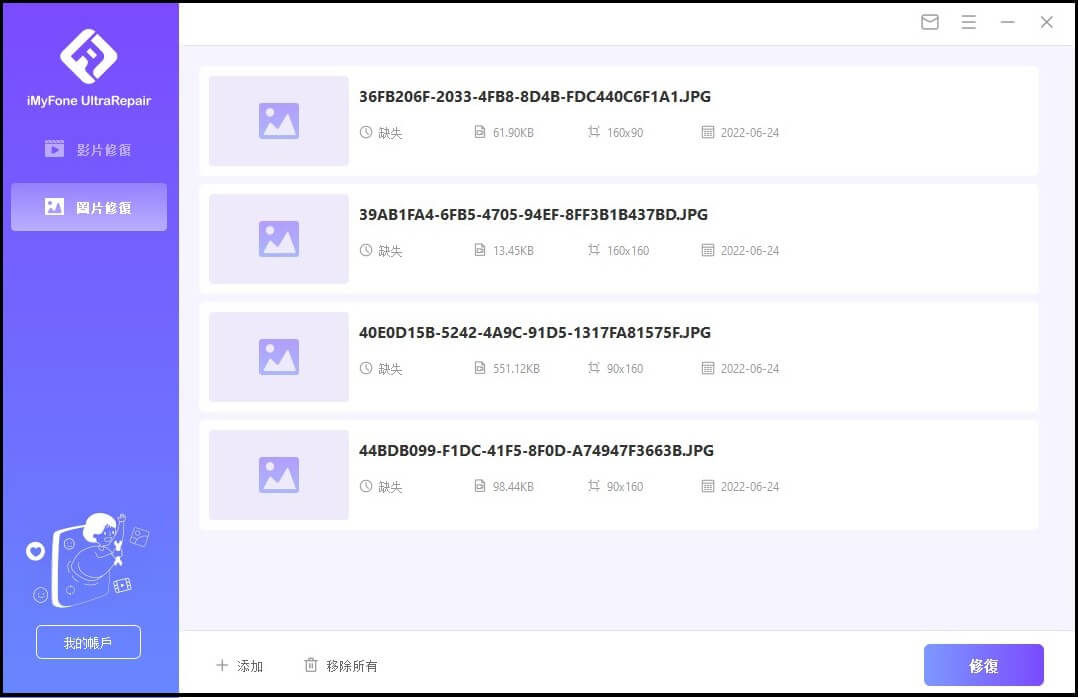
稍等一陣子後,你就會看到成功修復老照片的提示了。就是那麼簡單!
第四步:如果舊相片損毀狀況嚴重,可使用「進階修復」
在一般的情況下,你可以透過iMyFone UltraRepair的一般修復功能還原舊照片色彩。
可是,當你進行了以上步驟後,發現仍有部分照片無法被修復,那你就可以接續執行進階修復功能,以使用更專業、先進的技術進行老照片修復。
當介面彈出修復失敗的視窗時,點擊「進階修復」,然後點擊「檔案」圖示以上傳一張範本圖片檔案。
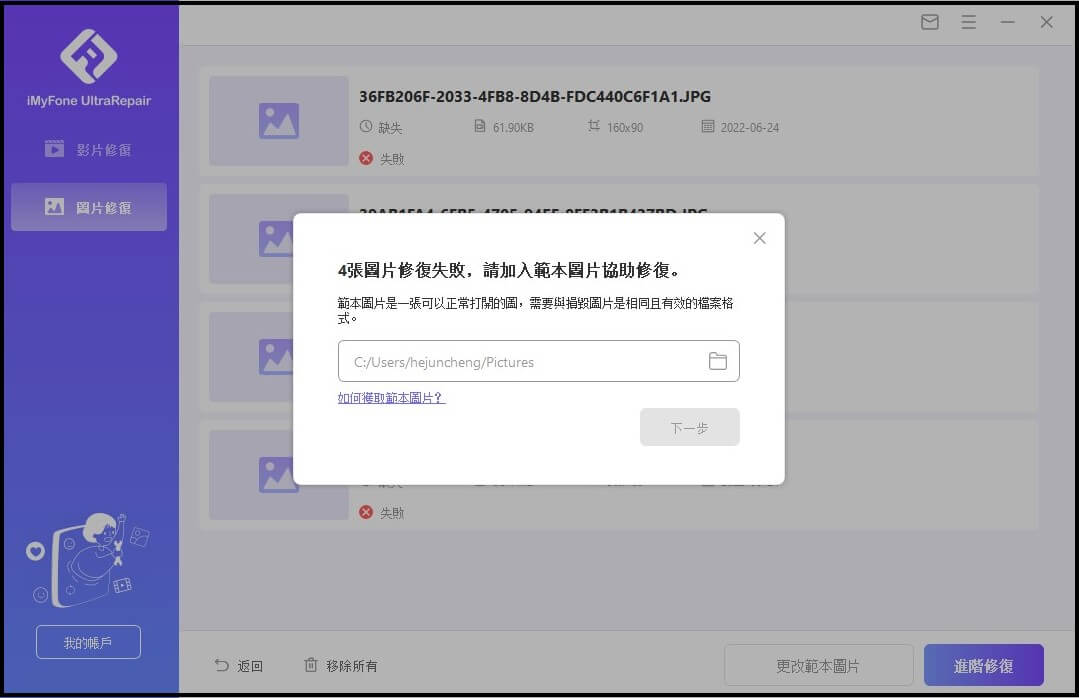
你需要確保上傳的範本圖片的格式與需要修復的老照片一致,並且是以相同設備拍攝的。你可以直接依據介面的資訊做對比,以確認操作正確。
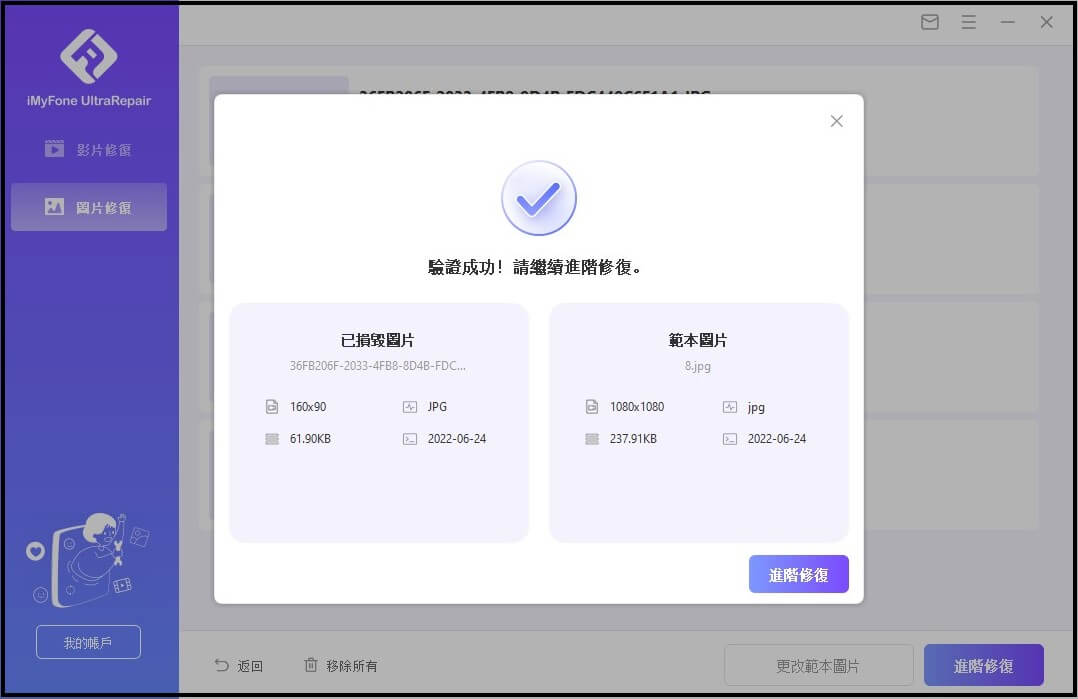
最後,老照片修復軟體UltraRepair就會依據你的範本圖片的畫質,依序將舊相片修復。
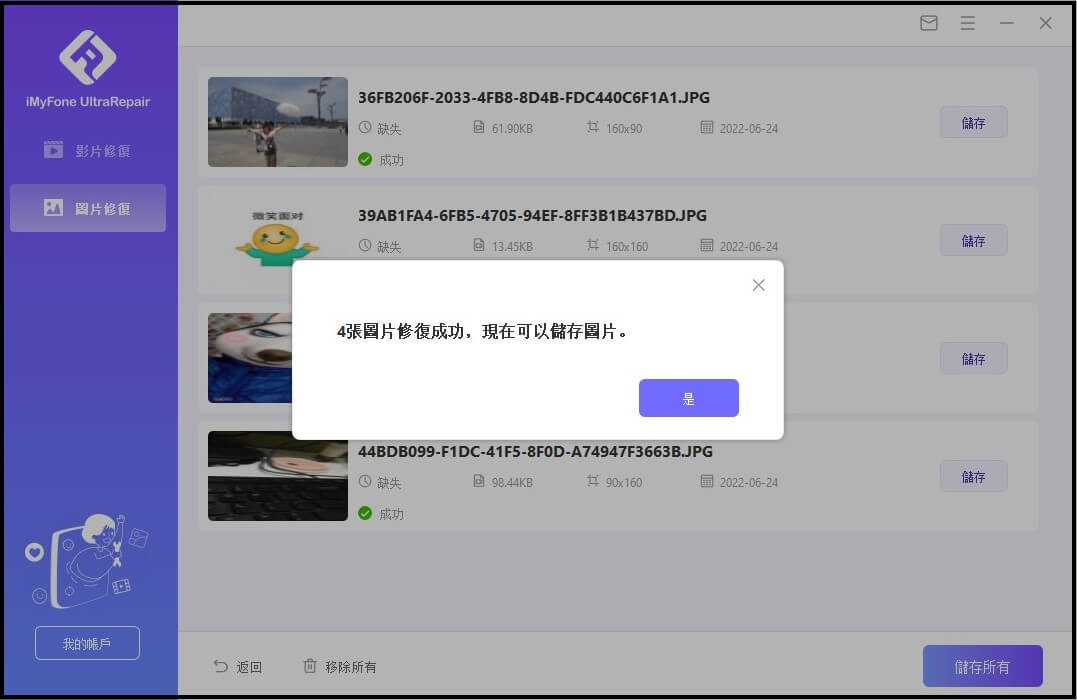
第五步:儲存修復完成的老照片
當你已經看到舊照片色彩還原或者畫質增強後,最重要的當然是將它們儲存在想要的位置,以方便在未來隨時瀏覽翻閱。
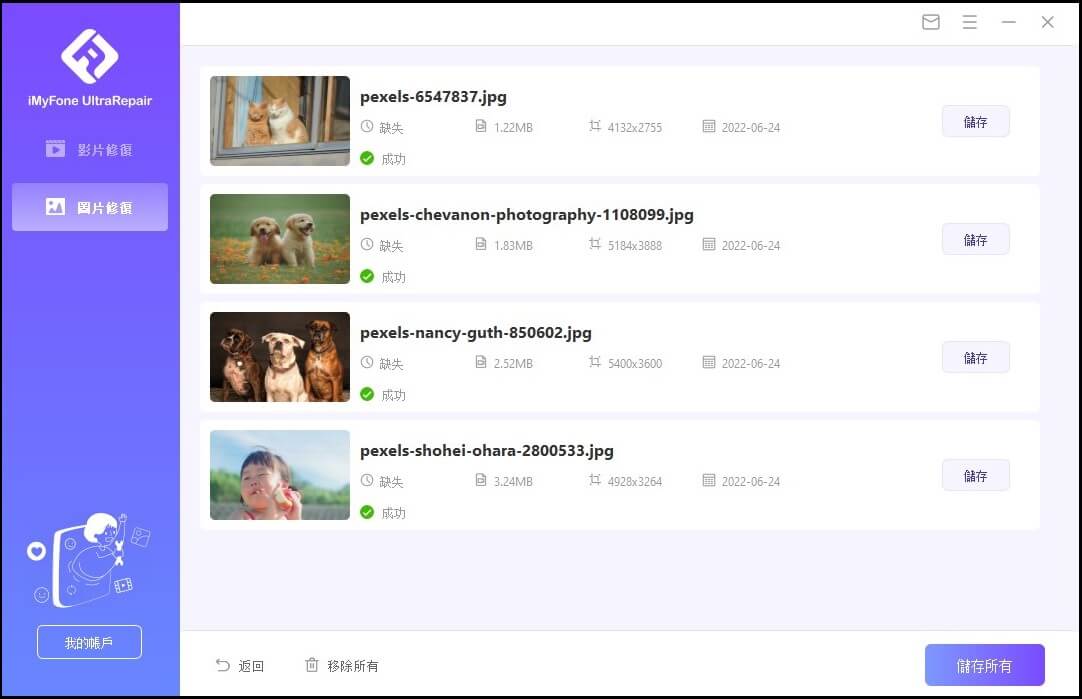
同時我們也建議你將這些檔案備份在多個裝置,以保障100%的安全。
除了以上文字教程,本文以舊照片的畫質提升為例為大家展示 UltraRepair 的操作方法,讓大家能夠更清晰直觀地瞭解如何操作,一起來看看吧~
如果你也想對一些重要的老舊照片進行修復,就趕緊把它們找出來,然後依據以上步驟把舊照片色彩還原吧!
iMyFone UltraRepair的操作簡單,而且對舊照片修復的效果極佳,絕對是你不可多得的一款老照片修復軟體。今天就趕緊下載試用吧~


